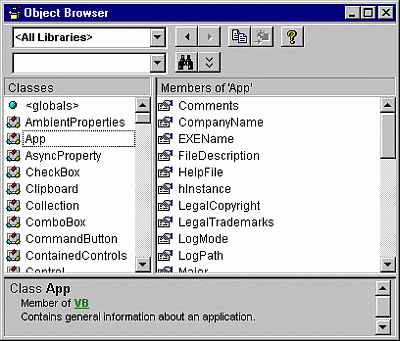
一个对话框,可以在其中检查对象库的内容以获取有关所提供对象的信息。
显示可从项目中的对象库和过程获取的类、属性、方法、事件和常量。 使用它来查找和使用你创建的对象,以及来自其他应用程序的对象。
可以通过在“帮助”中搜索 “对象浏览器 ”来获取对象浏览器的帮助。
窗口元素
| 元素 | 图标 | 说明 |
|---|---|---|
| “项目/库 ”框 | Displays the currently referenced libraries for the active project. You can add libraries in the References dialog box.
<All Libraries> allows all of the libraries to be displayed at one time. |
|
| 搜索文本框 | 包含想要在搜索中使用的字符串。 可键入或选择您需要的字符串。 “ 搜索文本框 ”包含关闭项目之前输入的最后四个搜索字符串。 键入字符串时使用标准 Visual Basic 通配符。 如果要搜索整个单词,可以使用快捷菜单上的“查找整个Word仅”命令。 |
|
| “后退 ”按钮 |

|
允许返回到“ 类 ”和“ 成员 ”列表中的上一个选项。 每次单击它时,都会向后移动一个选择,直到所有选择都用完。 |
| “前进” 按钮 |

|
允许在每次单击“ 类 ”和“ 成员 ”列表中重复原始选择,直到用完所选内容列表。 |
| “复制到剪贴板” 按钮 |

|
将“ 成员” 列表或 “详细信息 ”窗格文本中的当前选定内容复制到剪贴板。 然后可将选择粘贴到代码中。 |
| “查看定义 ”按钮 |

|
将光标移动到“代码”窗口中定义“ 成员 ”列表或 “类 ”列表中的选定内容的位置。 |
| “帮助 ”按钮 |

|
显示“ 类 ”和“成员”列表中所选项 的 联机帮助主题。 还可使用 F1。 |
| “搜索 ”按钮 |

|
针对与在“ 搜索文本 ”框中键入的字符串匹配的类或属性、方法、事件或常量启动库搜索,并打开包含相应信息列表的“ 搜索结果 ”窗格。 |
| “显示/隐藏搜索结果 ”按钮 |

|
打开或隐藏“ 搜索结果 ”窗格。 “ 搜索结果 ”窗格将更改为显示“ 项目/ 库”列表中选择的项目或库中的搜索结果。 Search results are listed alphabetically from A to Z. |
| 搜索结果 列表 | Displays the library, class, and member that corresponds to the items that contain your search string. 在“项目/库”框中更改所选内容时,“搜索结果”窗格会更改。 | |
| 类 列表 | 显示“ 项目/ 库”框中选择的库或项目中的所有可用类。 If there is code written for a class, that class appears in bold. 该列表始终以 <globals>开头,这是全局可访问的成员列表。如果选择了一个类,但未指定成员,则获取默认成员(如果可用)。 默认成员由星号 (*) 或特定于成员的默认图不爱标识。 |
|
| 列表的成员 | Displays the elements of the class selected in the Classes pane by group and then alphabetically within each group. Methods, properties, events, or constants that have code written for them appear bold. 可以使用“对象浏览器”快捷菜单上的“组成员”命令更改此列表的顺序。 | |
| 详细信息 窗格 | Shows the definition of the member. The Details pane contains a jump to the class or library to which the element belongs. Some members have jumps to their parent class. 例如,如果 “详细信息 ”窗格中的文本指出 Command1 声明为命令按钮类型,则单击命令按钮会将你转到 Command Button 类。 You can copy or drag text from the Details pane to the Code window. |
|
| 拆分 条 | 拆分窗格以便调整其大小。 存在以下各项之间的拆分: - “类 ”框和“ 成员 ”框。 - “搜索结果” 列表以及“ 类 ”和“ 成员” 框。 - “类 ”和“ 成员” 框和“ 详细信息 ”窗格。 |
模块
| 模块 | 说明 | 获取有关特定属性、过程或常量的帮助 |
|---|---|---|
| 集合 | 包含用于对 Collection 对象执行操作的过程。 可在代码中的任意位置使用这些常量。 | 1. 从 “集合的成员” 列表中选择过程。 2.选择“ 帮助”  。 。 |
| ColorConstants | 包含预定义的颜色常量。 可在代码中的任意位置使用这些常量。 | 1. 从 “ColorConstants”的成员 列表中选择常量。 2.选择 “帮助 ”按钮。 |
| Constants | 包含其他常量。 可在代码中的任意位置使用这些常量。 | 1. 从 “常量”的成员列表中选择常量 。 2.选择 “帮助 ”按钮。 |
| 转换 | 包含用于执行各种转换操作的过程。 可在代码中的任意位置使用这些常量。 | 1. 从 “转换”的成员 列表中选择过程。 2.选择 “帮助 ”按钮。 注意:使用 Variant 变量时,不需要显式数据类型转换。 |
| DateTime | 包含日期和时间操作中使用的过程和属性。 可在代码中的任意位置使用这些常量。 | 1. 从 “DateTime”的成员 列表中选择过程。 2.选择 “帮助 ”按钮。 |
| ErrObject | 包含用于通过使用 Err 对象标识和处理运行时错误的属性和过程。 可在代码中的任意位置使用这些常量。 | 1. 从 “ErrObject 的成员” 列表中选择属性或过程。 2.选择 “帮助 ”按钮。 |
| FileSystem | 包含用于执行文件、目录或文件夹以及系统操作的过程。 可在代码中的任意位置使用这些常量。 | 1. 从 “FileSystem”的成员 列表中选择过程。 2.选择 “帮助 ”按钮。 |
| 财务 | 包含用于执行财务操作的过程。 可在代码中的任意位置使用这些常量。 | 1. 从 “财务成员” 列表中选择过程。 2.选择 “帮助 ”按钮。 |
| FormShowConstants | 包含预定义 的 UserForm 常量。 可在代码中的任意位置使用这些常量。 | 1. 从 “FormShowConstants 的成员” 列表中选择常量。 2.选择 “帮助 ”按钮。 |
| Global | 包含用于对 UserForm 对象执行操作的过程和属性。 可在代码中的任意位置使用这些常量。 | 1. 从 “全局”成员 列表中选择过程。 2.选择 “帮助 ”按钮。 |
| Information | 包含用于返回、测试或验证信息的过程。 可在代码中的任意位置使用这些常量。 | 1. 从 “信息”的成员 列表中选择过程。 2.选择 “帮助 ”按钮。 |
| 交互 | 包含用于与对象、应用程序和系统交互的过程。 可在代码中的任意位置使用这些常量。 | 1. 从 “交互的成员” 列表中选择过程。 2.选择 “帮助 ”按钮。 |
| KeyCodeConstants | 包含可在代码中的任何位置使用的预定义密钥代码常量。 | 1. 从 “KeyCodeConstants”的成员 列表中选择常量。 2.选择 “帮助 ”按钮。 |
| 数学 | 包含用于执行数学运算的过程。 可在代码中的任意位置使用这些常量。 | 1. 从 “数学成员” 列表中选择过程。 2.选择 “帮助 ”按钮。 |
| String | 包含用于执行字符串操作的过程。 可在代码中的任意位置使用这些常量。 | 1. 从 “字符串”的成员 列表中选择过程。 2.选择 “帮助 ”按钮。 |
| SystemColorConstants | 包含用于标识图形用户界面各个部分的常量。 可在代码中的任意位置使用这些常量。 | 1. 从 “SystemColorConstants”的成员 列表中选择常量。 2.选择 “帮助 ”按钮。 |
枚举
| 枚举 | 说明 | 获取特定常量的帮助 |
|---|---|---|
| VbAppWinStyle | 包含 Shell 函数用于控制应用程序窗口样式的常量。 可在代码中的任意位置使用这些常量。 | 1. 从 “VbAppWinStyle 的成员” 列表中选择常量。 2.选择“ 帮助”  。 。 |
| VbCalendar | 包含用于确定 Visual Basic 使用的日历类型的常量。 可在代码中的任意位置使用这些常量。 | 1. 从 “VbCalendar 的成员” 列表中选择常量。 2.选择 “帮助 ”按钮。 |
| VbCallType | 定义用于标识 CallByName 函数使用的调用类型的常量。 | 1. 从 “VbCallType”的成员 列表中选择常量。 2.选择 “帮助 ”按钮。 |
| VbCompareMethod | 包含常量,用于确定使用 Instr 和 StrComp 函数时字符串的比较方式。 可在代码中的任意位置使用这些常量。 | 1. 从 “VbCompareMethod 的成员” 列表中选择常量。 2.选择 “帮助 ”按钮。 |
| VbDateTimeFormat | 定义用于标识日期和时间格式的常量。 | 1. 从 “VbDateTimeFormat 的成员” 列表中选择常量。 2.选择 “帮助 ”按钮。 |
| VbDayOfWeek | 包含在使用 DateDiff、 DatePart 和 Weekday 函数时用于标识星期几的常量。 可在代码中的任意位置使用这些常量。 | 1. 从 “VbDayOfWeek 的成员” 列表中选择常量。 2.选择 “帮助 ”按钮。 |
| VbFileAttribute | 包含用于标识 Dir、 GetAttr 和 SetAttr 函数中使用的文件属性 的 常量。 可在代码中的任意位置使用这些常量。 | 1. 从 “VbFileAttribute 的成员” 列表中选择常量。 2.选择 “帮助 ”按钮。 |
| VbFirstWeekOfYear | 包含常量,用于标识在使用 DateDiff 和 DatePart 函数时如何确定一年的第一周。 可在代码中的任意位置使用这些常量。 | 1. 从 “VbFirstWeekOfYear” 的成员列表中选择常量。 2.选择 “帮助 ”按钮。 |
| VbIMEStatus | 仅在东亚版本中可用,包含用于在使用 IMEStatus 函数时标识输入法编辑器 (IME) 的常量。 可在代码中的任意位置使用这些常量。 | 1. 从 “VbIMEStatus 的成员” 列表中选择常量。 2.选择 “帮助 ”按钮。 |
| VbMsgBoxResult | 包含用于标识在使用 MsgBox 函数显示的消息框上按下了哪个按钮的常量。 可在代码中的任意位置使用这些常量。 | 1. 从 “VbMsgBoxResult 的成员” 列表中选择常量。 2.选择 “帮助 ”按钮。 |
| VbMsgBoxStyle | 包含用于指定消息框的行为的常量,以及使用 MsgBox 函数显示的消息框上显示的符号和按钮。 可在代码中的任意位置使用这些常量。 | 1. 从 “VbMsgBoxStyle 的成员” 列表中选择常量。 2.选择 “帮助 ”按钮。 |
| VbQueryClose | 包含用于标识导致 QueryClose 事件发生的原因的常量。 可在代码中的任意位置使用这些常量。 | 1. 从 “VbQueryClose 的成员” 列表中选择常量。 2.选择 “帮助 ”按钮。 |
| VbStrConv | 包含用于标识 要由 StrConv 函数执行的字符串转换类型的常量。 可在代码中的任意位置使用这些常量。 | 1. 从 “VbStrConv 的成员” 列表中选择常量。 2.选择 “帮助 ”按钮。 |
| VbTriState | 定义用于标识三种可能状态之一的常量。 | 1. 从 “VbTriState”的成员 列表中选择常量。 2.选择 “帮助 ”按钮。 |
| VbVarType | 包含用于标识可包含在 Variant 中的各种类型的数据的常量。 这些常量与 VarType 函数的返回值匹配,并且可在代码中的任何位置使用。 | 1. 从 “VbVarType”的成员 列表中选择常量。 2.选择 “帮助 ”按钮。 |
另请参阅
支持和反馈
有关于 Office VBA 或本文档的疑问或反馈? 请参阅 Office VBA 支持和反馈,获取有关如何接收支持和提供反馈的指南。